ERP系统驾校系列培训之一:EXCEL单据管理
大家好,欢迎来到火凤凰ERP驾校!今天我们来学习一下火凤凰ERP系统中excel单据管理模板的一些相关功能。以下是我们今天要学习的目录。
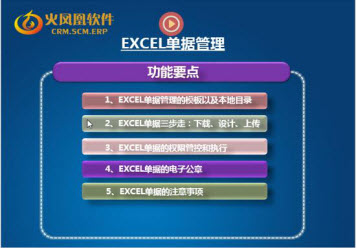
首先是excel单据管理的模板以及本地目录。我们回到火凤凰ERP软件,打开 系统维护,在打印格式和模板样式这个界面有一个excel单据管理,我们点击可以看到在这个界面的最右边是我们所有的单据模板。左边的呢,是一些单据的类型,我们想要做哪个单据的,我们就可以在这里直接去选择进行一个筛选。那么今天我们以出库单为例,我们双击它就可以单独的带出来跟出库单有关的一些单据,那么它的目录是属于一个固定的,我们在c盘目录下有一个Template目录文件夹,我们在这里面可以看到是有一个txt和excel表格,两个相对应的来组成,那么接下来我们来具体的学习一下excel单据的设计。
excel单据模板的设计其实只要三步就可以了,下载设计和上传,我们先回到ERP软件讲一下下载。在系统里面呢,还是在excel单据管理的这个界面,我们可以看到上面有一排功能,
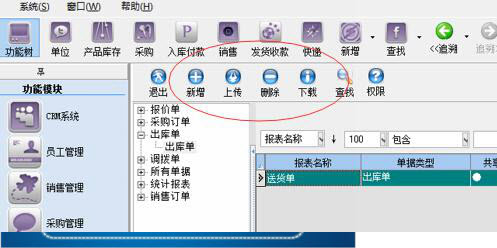
点击下载,可以看到这个界面是灰色的,这表示它是不能更改的,这里也显示出了它是一个固定的,我们可以看到文件目录是在c盘下的这个Template目录下面,我们点击下载到本地,这里会有提示,如果没有下载成功,就说该文件所在的目录不存在,一会我们来具体讲解为什么会出现这样的一个提示。我们点击ok,然后关闭它,这是一个下载,我们回到c盘的这个目录下面,可以看到刚才下载的文件已经保存到这里面了。那么第二步就是对于它的一个设计,我们首先点击txt文本,在txt文本里面我们可以看到这里面有很多的字段,首先是跟内容有关的,然后下面是跟明细列有关的,我们再来打开excel的,可以看到这些会有这样就是这样的一些内容等一些表示,他的意思是什么呢?我们来进行一个对照,用这个符号,然后加内容两个字一个连接符,一个英文的大于号,再加上后面的一个数字,这个数字我们可以在txt里面看到它是什么意思,比如现在这里显示的49,那么它就是说在内容里面去找49也就是渠道商,那么电话手机号出库日期都是一样的做法。那在这里渠道商有人就是有人会说,如果就是我们本单位,首先本单位也是一个渠道商,然后在这里,如果是我们的渠道商,只有本单位一家的话,我们就可以填写我公司名称,我们就把这个49变成17,那么后面的电话也是要变一下。接下来跟我们下表格里面的列表有关,就说跟你系列有关的跟明细有关的,我们首先第一个就是以井号键为主,然后明系列三个字,一个杠,一个英文的大于符号,再加上后面的一个数字,那这些数字的编码是也是跟内容的表达相同的,跟txt文本里面的数字是相对应的,这只是其中的一个方法而已。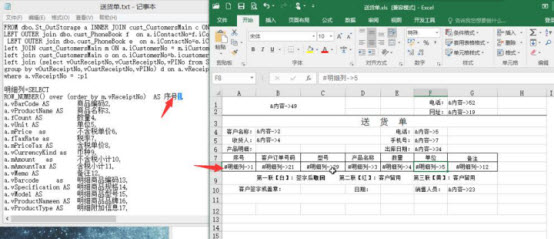 以#号键为主的这种做法呢,是说在系统里去做一个导出的话,有几行商品,软件就会显示出几行,还有另外一种方法是以美元符号为主的。它们的区别在于以美元符号为主的话,就是方便我们的页面美观,假如说你只有两行内容,如果我们用了美元符号的话,软件就会在导出的时候自动在下面做一个空白行,以示页面的美观整洁整齐,这是关于明系列的两种设计方法。在这个出库单上面会有单价和金额的,如果说我单价金额,这个单元格我想以不同的方式表现出来,我们就可以点击鼠标右键,是单元格格式,我们可以看到在这里会有一个数值在,就是左边这个分类中有一个数值的表示,那么在这里我们就可以去选择小数位,单价和金额都是可以这样用的。如果有合计,我们也是可以运用到的。合计的话,我们这个怎么去表示呢?我们是有一个含税总额在txt内容部分,它是属于内容的,那么我们也跟上面的一些表达方式是一样的,那么有人会问我们的单价,是分为不含税单价和含税单价的,我要怎么去选择?这个要看你是在系统里面去设置的默认单价是含税或者是不含税的,这是这一个。
以#号键为主的这种做法呢,是说在系统里去做一个导出的话,有几行商品,软件就会显示出几行,还有另外一种方法是以美元符号为主的。它们的区别在于以美元符号为主的话,就是方便我们的页面美观,假如说你只有两行内容,如果我们用了美元符号的话,软件就会在导出的时候自动在下面做一个空白行,以示页面的美观整洁整齐,这是关于明系列的两种设计方法。在这个出库单上面会有单价和金额的,如果说我单价金额,这个单元格我想以不同的方式表现出来,我们就可以点击鼠标右键,是单元格格式,我们可以看到在这里会有一个数值在,就是左边这个分类中有一个数值的表示,那么在这里我们就可以去选择小数位,单价和金额都是可以这样用的。如果有合计,我们也是可以运用到的。合计的话,我们这个怎么去表示呢?我们是有一个含税总额在txt内容部分,它是属于内容的,那么我们也跟上面的一些表达方式是一样的,那么有人会问我们的单价,是分为不含税单价和含税单价的,我要怎么去选择?这个要看你是在系统里面去设置的默认单价是含税或者是不含税的,这是这一个。
以上的就是我们关于excel单据模板的一个设计,接下来我们进行一个上传,这里需要注意的是我们需要把这些原表格给插掉,那么我们回到火凤凰ERP软件导航图,在系统维护还是一个excel单据管理,里面上面的功能表会有一个上传的按钮,点击它,在这里可以看到报表名称,这个可以自己去自定义的,然后数据文件和格式文件也是可以去选择的,但是这两个文件的目录还是我们刚才所说的,是一个固定的,是在c盘下的这个目录,我们点击从本地上传之后,它就上传成功了,我们可以在这里看一下,我们选择一个单据,可以看一下,点击导出excel,我们看见它已经自动带出来了。这是一个需要单据的三步走,下载设计和上传,接下来我们讲第三点x的单据的权限管控和执行。
我们可以看到还是在excel单据管理这个界面,上面有一个权限的按钮,在这里总共有三个,第一个是共享的属性。你是否要改变共享属性,如果不共享的话,别人是看不到你这个模板的。第二个是分配。这个单据模板你想分配给谁,谁可以看到谁可以运用的到在这里是可以做一个设置,还有一个就是转移,就是说这个单,从现在拥有者转移到另外一个人,那么这个单据就归另外一个人拥有,其他人是不可以对它做操作的。这是权限的功能。
接下来我们讲一下excel单据的电子公章。我们都知道,合同或者是一些单据,我们打印出来之后都需要人工去盖一下本公司的章,那么在这里我们教大家一个方便的,我们可以直接打印出这个公章。首先我们点击就是在一个叫表格里面有点击插入这个功能,插入一张图片,我们插入公章,之后你会发现这个公章,它是可以随意变换大小和随意变换位置的,那么这个章子可以看到,已经覆盖了下面的一些文字,我们怎么做到就是像说跟这个文字并没有冲突呢?在格式这里颜色这里选,点击这个三角符号最下面倒数第二个会有一个设置透明色,我们点击设置透明色之后会发现我们的鼠标箭头会变成一个类似于笔头之类的,那么我们点击一下这个公章四周的这个白色的地方,我们点击下就会看到,这个章子已经变成了一个透明的,它与下面的文字也是并不冲突了,那么我们的电子公章就是这样进行的。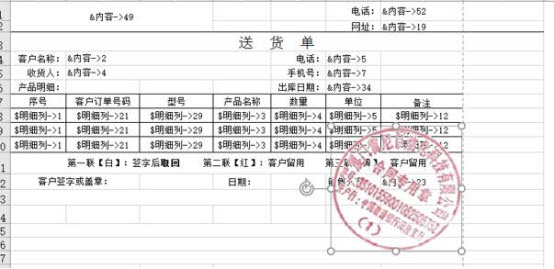
火凤凰ERP系统的公章打印示范
最后,我跟大家强调一下excel单据的注意事项。首先,有一个点就是我们在excel就是单据管理的txt里面最前面有一个就是关于行高和宽度的,大家在这里如果说一个excel表格,不能满足你的需求,我们可以在这里调整。还有一个就是我们的xl一个需要单据的格式,它的表格,它的后缀名一定要是xls的,因为大部分我们的这个表格后面都会加一个x,相对来说我们的软件是支持xls的格式的,所以说这个大家要注意。还有就是大家一定要记得我们在下载设计进行上传的时候,一定要把我们的原表格文件给关掉,否则他是不支持上传的,会出现错误。好,以上是我们今天学习ERP系统中EXCEL模板管理的内容,谢谢大家。
本次课程的视频播放地址:http://www.itpartner.cn/jiaxiao/excel/excel.html
火凤凰ERP系统驾校报名网址:http://www.ITpartner.cn